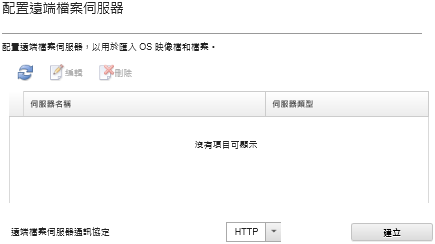配置遠端檔案伺服器
您可以從本端系統或遠端檔案伺服器中,將 OS 映像檔、裝置驅動程式及開機檔案匯入 OS 映像檔儲存庫中。若要從遠端檔案伺服器匯入檔案,您必須先建立用來鑑別遠端檔案伺服器連線的 Profile。
關於此作業
以下是支援的加密演算法:
RSA–2048 位元
RSA–4096 位元
ECDSA–521 位元(secp521r1 曲線)
支援下列通訊協定:
不使用鑑別的 HTTP。
使用基本鑑別的 HTTP。
使用基本鑑別的 HTTPS(憑證驗證)。
不使用鑑別的 HTTPS(憑證驗證)。
使用密碼鑑別的 FTP。
使用密碼鑑別的 SFTP(用戶端驗證)。
使用公開金鑰鑑別的 SFTP(用戶端驗證)
若是 SFTP 公開金鑰鑑別與 HTTPS 憑證驗證,Lenovo XClarity Administrator 會驗證遠端檔案伺服器的憑證。如果伺服器憑證不在信任儲存庫中,則會提示您接受伺服器憑證並將它新增至信任儲存庫。如需疑難排解驗證問題的相關資訊,請參閱 XClarity Administrator 線上文件中的伺服器憑證驗證失敗。
程序
若要配置遠端檔案伺服器,請完成下列步驟。
在您完成之後
在配置遠端檔案伺服器對話框中,您可以執行下列動作:
按一下重新整理圖示 (
 ) 即可重新整理遠端檔案伺服器清單。
) 即可重新整理遠端檔案伺服器清單。按一下編輯圖示 (
 ) 即可修改選取的遠端檔案伺服器。
) 即可修改選取的遠端檔案伺服器。按一下刪除圖示 (
 ) 即可移除選取的遠端檔案伺服器。
) 即可移除選取的遠端檔案伺服器。
提供意見回饋